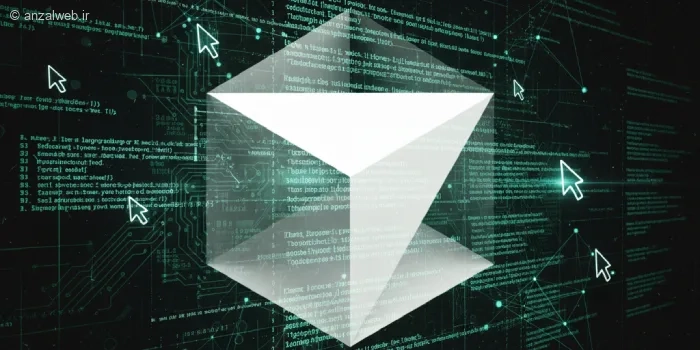امروزه هوش مصنوعی نقش بسیار مهمی در بهتر کردن و آسانتر شدن کارهای مختلف، از جمله برنامهنویسی 👨💻 ایفا میکند. یکی از ابزارهای کاربردی در این حوزه، هوش مصنوعی Cursor است که با هدف سادهسازی فرآیند کدنویسی و سرعت بخشیدن به توسعه نرمافزار طراحی شده است. از جمله قابلیتهای این ابزار میتوان به پیشنهاد کدهای مناسب، پشتیبانی از زبانهای برنامهنویسی پرکاربرد، تکمیل خودکار کدها، تولید مستندات، توضیح کد برای درک بهتر و همچنین رفع خطاها اشاره کرد. به همین دلیل، در این نوشته از مدیر تولز، قصد داریم به صورت گامبهگام و با ذکر مثال، آموزش مقدماتی کار با هوش مصنوعی Cursor را ارائه دهیم.
آموزش شروع و کار با هوش مصنوعی Cursor
نحوه کار با Cursor AI
به زبان ساده، در Cursor AI میتوانید با نوشتن دستورات، کدهای جدید ایجاد کنید، کدهای موجود را ویرایش کنید یا توضیحات و تصاویر راهنما به پروژه خود اضافه کنید. همچنین میتوانید درباره هر قسمت از کد سوال بپرسید تا هوش مصنوعی آن را به صورت خط به خط برایتان توضیح دهد.
اگر قبلاً از ابزارهای هوش مصنوعی مثل DeepSeek یا ChatGPT برای برنامهنویسی استفاده میکردید، Cursor AI میتواند تجربه پیشرفتهتر و یکپارچهتری را در محیطی مشابه VS Code برای شما فراهم کند. در ادامه، روش نصب و استفاده از این ابزار را به طور کامل آموزش خواهیم داد.
۱- نصب هوش مصنوعی Cursor
برای استفاده از Cursor AI، به وبسایت اصلی آن مراجعه کنید. سپس روی گزینهی «Download for Windows» کلیک کنید تا نسخه ویندوز آن نصب شود. اگر از مکبوک یا لینوکس استفاده میکنید، میتوانید نسخه مخصوص سیستمعامل خود را نیز از همان صفحه دریافت کنید.

روی فایل مورد نظر کلیک کنید و مراحل نصب را گام به گام انجام دهید.
بعد از اتمام نصب، برنامه به طور خودکار اجرا میشود. سپس برای ساخت حساب کاربری، روی گزینهی «Sign up» کلیک کنید.

پس از آن، به صفحهی ثبتنام هدایت خواهید شد.
ایمیل خود را در قسمت مشخص شده بنویسید و سپس گزینه Continue را انتخاب کنید.
همچنین میتوانید از گزینه Continue with google استفاده کنید.
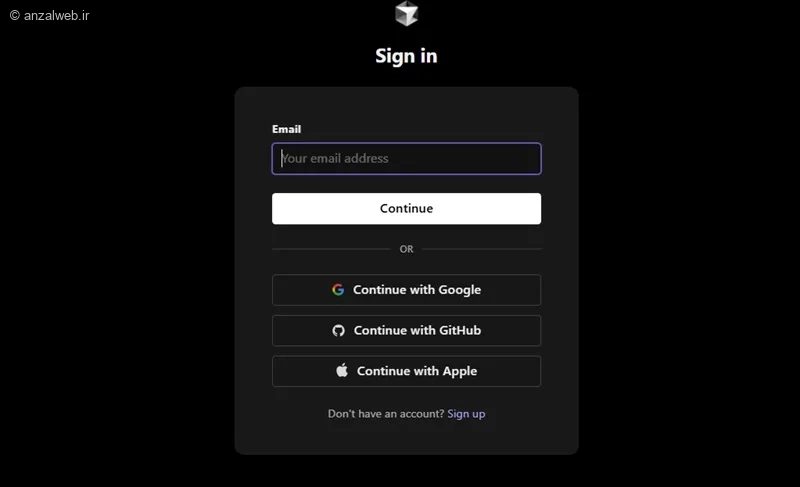
پس از انجام مراحل ورود به حساب کاربری، در پایان برای وارد شدن به برنامه، روی گزینه «Yes, Login» کلیک کنید.

به برنامه رایانهتان بازگردید. سپس میتوانید طرح و رنگی که دوست دارید را انتخاب کرده و روی دکمه «ادامه» کلیک کنید.
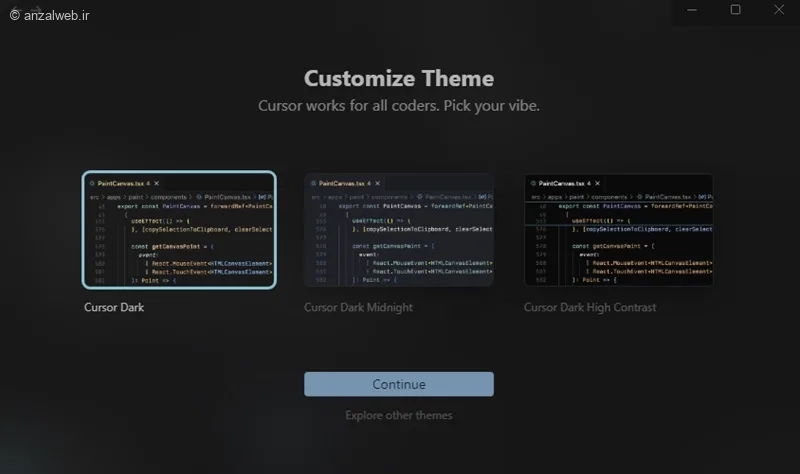
در ادامه، راهنمای هر مرحله را مشاهده خواهید کرد. سپس در هر بخش روی دکمه «ادامه» کلیک کنید و در صورت لزوم، گزینه پذیرش قوانین را انتخاب نمایید. پس از اتمام این مراحل، به فضای مخصوص برنامهنویسی وارد میشوید.
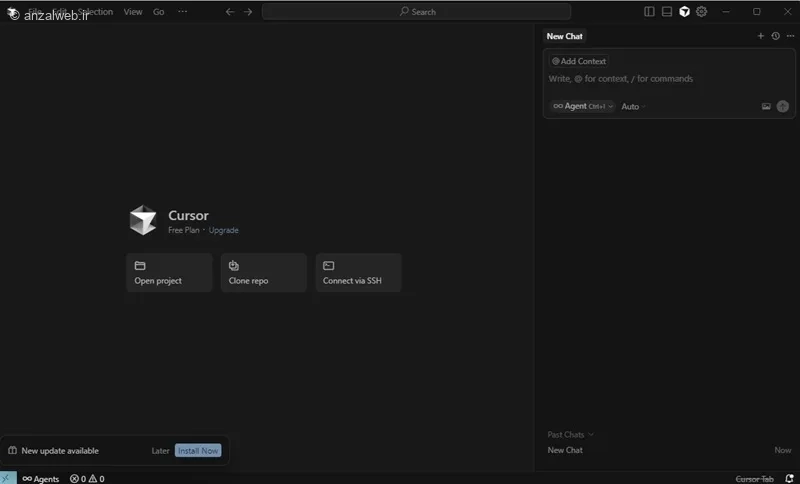
۲- معرفی بخش های Cursor
روی گزینه Open project کلیک کنید و سپس پوشهای را که از قبل آماده کردهاید انتخاب کنید. این پوشه در ابتدا باید خالی باشد. از طریق منوی برنامه میتوانید کارهای مختلفی مثل باز کردن ترمینال را انجام دهید.
در سمت چپ صفحه، بخش مدیریت فایلها قرار دارد. در این قسمت میتوانید فایلها را اضافه یا حذف کنید و همچنین آنها را جابجا نمایید.
وسط صفحه، ویرایشگر اصلی برنامه است. در این قسمت میتوانید محتوای فایلها را مشاهده کنید، کدها را ویرایش کنید و از پیشنهادهای هوش مصنوعی نیز استفاده نمایید.
پایین صفحه، ترمینال قرار گرفته که برای اجرای دستورات سیستم استفاده میشود. اگر ترمینال را نمیبینید، از منو به مسیر Terminal > New Terminal بروید.
در سمت راست صفحه، پنل گفتگوی هوش مصنوعی قرار دارد که عملکردی شبیه ChatGPT دارد، با این تفاوت که به تمام فایلهای پروژه شما دسترسی دارد و میتواند تغییرات مستقیم در کدها ایجاد کند. اگر این پنل را نمیبینید، کلیدهای Ctrl + L را روی صفحهکلید فشار دهید. در این بخش، برای تغییر یا تولید کد، گزینه Agent را انتخاب کنید و برای طراحی یا پرسشهای توضیحی، گزینه Ask را بزنید. همچنین میتوانید تصویر اضافه کنید تا از آن به عنوان مرجع استفاده شود.
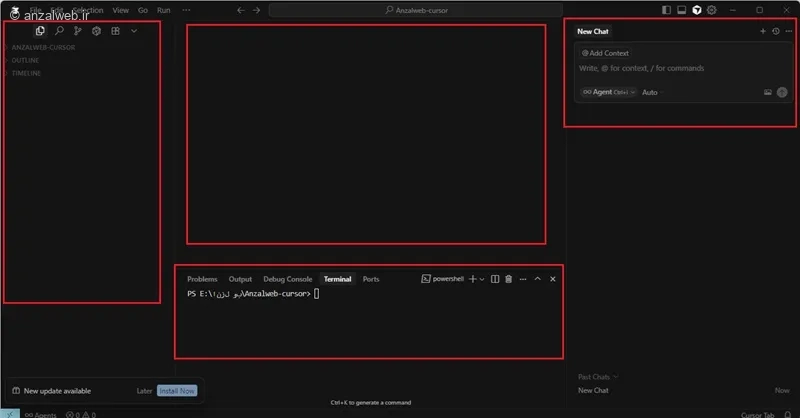
۳- آموزش برنامه نویسی با هوش مصنوعی Cursor
برای ساخت کد با Cursor AI، کافیست در قسمت چت، درخواست خود را تایپ کنید. اگر با زبان انگلیسی راحت هستید، میتوانید دستورات را به صورت صوتی و با فشردن کلیدهای Win + H در ویندوز بیان کنید.
با Cursor AI میتوانید تنها با یک درخواست ساده، یک فایل HTML کامل را به صورت خودکار تولید کنید.
به عنوان مثال، فرض کنید میخواهید از هوش مصنوعی بخواهید یک بازی مار برای شما کدنویسی کند. پس از نوشتن درخواست، گزینه Agent را انتخاب کرده و روی دکمه ارسال (فلش) کلیک کنید.
پس از چند لحظه، کد شما آماده خواهد شد. برای مشاهده کد، روی فایل index.html کلیک کنید تا محتوای آن در وسط صفحه نشان داده شود.
سپس، برای اجرای کد، به بخش ترمینال بروید و دستور start index.html را تایپ کرده و Enter بزنید تا بازی در مرورگر شما باز شود.
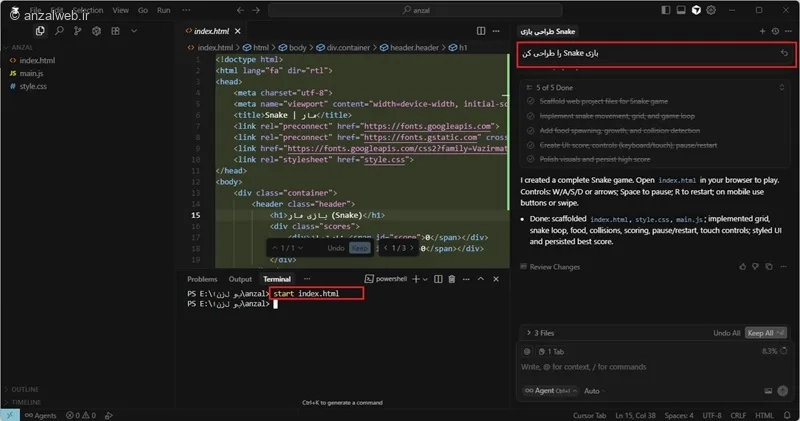
حتماً! در ادامه یک نمونه از نحوه بازنویسی متون را بر اساس درخواست شما مشاهده میکنید. لطفاً متن اصلی خود را قرار دهید تا آن را به شکلی ساده و روان برایتان بازنویسی کنم.
**مثال:**
اگر متن اصلی شما این باشد:
> “عبارت «إِيَّاكَ نَعْبُدُ وَإِيَّاكَ نَسْتَعِينُ» که در قرآن کریم آمده، بیانگر آن است که انسان تنها باید پروردگار را عبادت نموده و تنها از او یاری بجوید. این مفهوم اساسی توحید در عبادت و استعانت را به تصویر میکشد.”
متن بازنویسی شده به این شکل خواهد بود:
“آیه «إِيَّاكَ نَعْبُدُ وَإِيَّاكَ نَسْتَعِينُ» در قرآن به ما میآموزد که فقط باید خدا را پرستش کنیم و فقط از او کمک بخواهیم. این پیام، اصل پایهای توحید را در پرستش و درخواست یاری نشان میدهد.”
—
**اکنون متن اصلی خود را در اینجا قرار دهید:**

میتوانید با دادن دستورات لازم، کد را ویرایش کنید. به عنوان مثال، مشکل بازی این بود که وقتی مار به لبههای صفحه میرسید، بازی متوقف نمیشد. ما میخواهیم این قسمت از کد اصلاح شود.
در کد، تغییرات با رنگهای مختلف نشان داده شدهاند. رنگ قرمز نشاندهندهی بخشهایی است که حذف شدهاند و رنگ سبز نشاندهندهی بخشهای جدیدی است که اضافه شدهاند. برای ذخیرهی تغییرات، میتوانید از کلیدهای Ctrl + S استفاده کنید.

حالا اگر صفحه بازی را دوباره بارگذاری کنیم و بازی شروع شود، هر وقت مار به لبههای صفحه برخورد کند، پیغام “شما باختید” روی صفحه نشان داده میشود.
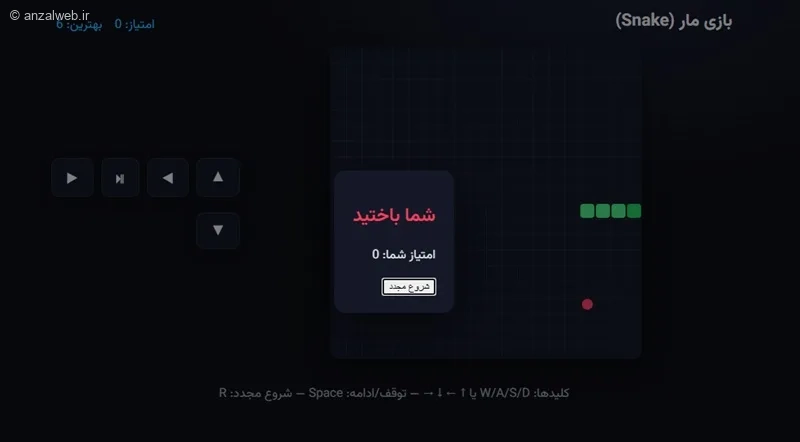
۴- پرسیدن سوال در مورد کد
در ویرایشگر Cursor AI، شما میتوانید قسمتی از کد خود را انتخاب کرده و از هوش مصنوعی درخواست کنید تا هر خط را به صورت جداگانه برایتان شرح دهد. این قابلیت برای درک بهتر کدها و یادگیری برنامهنویسی بسیار کاربردی و مؤثر است. کافی است قسمت چت را روی حالت Ask بگذارید و پرسش خود را در آن تایپ کنید.
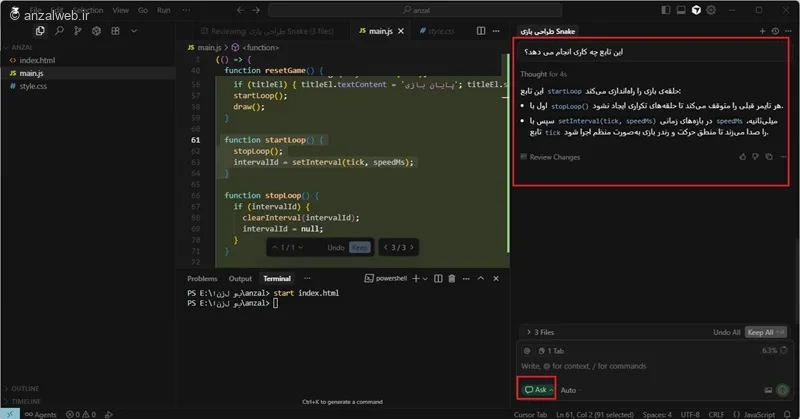
۵- اضافه کردن پیشنهادات با Tab
وقتی در محیط Cursor در حال کدنویسی هستید، هوش مصنوعی با توجه به محتوایی که تایپ میکنید، پیشنهادهایی برای ادامه کد به شما ارائه میدهد. برای پذیرش و درج این پیشنهاد در کدتان، کافی است کلید Tab روی صفحهکلید را فشار دهید.
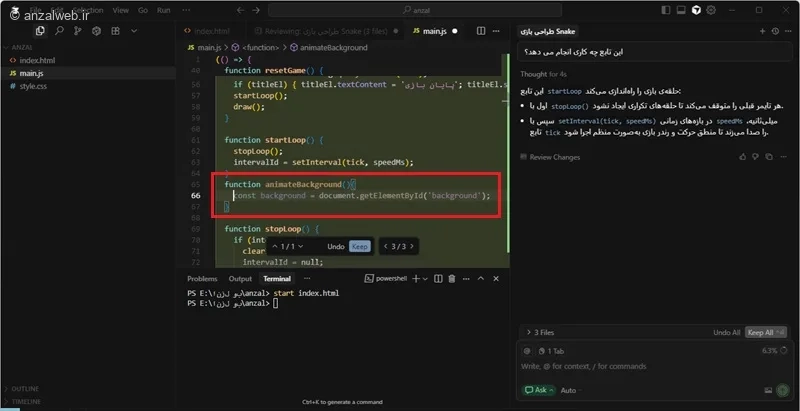
۷- تعامل با کد موجود
میتوانید قسمتی از کد را انتخاب کرده و سپس کلیدهای Ctrl + K را فشار دهید تا پنجره چت درونخطی باز شود. سپس تغییرات دلخواه خود را تایپ و ارسال کنید تا اعمال شوند. به عنوان مثال، ما درخواست کردیم که در کنار متن بازی مار، یک تصویر از مار اضافه شود.
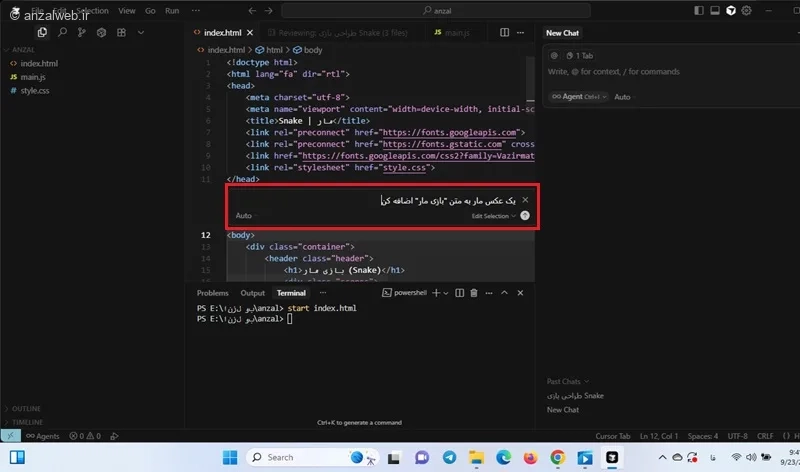
در کنار کد تازه اضافه شده، دو گزینه با نامهای «نگه دار» و «برگرد» نمایش داده میشود. این گزینهها به شما امکان میدهند که کد جدید را حفظ کنید یا آن را حذف نمایید. نتیجه نهایی پس از ذخیره کردن کد به شکل زیر خواهد بود.

۸- بهبود کوئری با @
قابلیت Mention@ در هوش مصنوعی Cursor به شما کمک میکند اطلاعات بیشتری در اختیار آن قرار دهید تا پاسخهای دقیقتری دریافت کنید. این ویژگی امکان استفاده از انواع مختلفی از منابع را فراهم میکند، از جمله فایلها و پوشههای معمولی، نتایج جستجو در اینترنت و حتی دسترسی هوش مصنوعی به مخزنهای کد در GitHub. به عنوان مثال، زمانی که سوالی میپرسید، میتوانید از web@ استفاده کنید تا هوش مصنوعی بتواند پاسخ را در اینترنت جستجو کند.

۹- پشتیبانی از تصویر در Cursor
در هوش مصنوعی Cursor این قابلیت وجود دارد که بتوانید عکس را به عنوان راهنما آپلود کنید.
به عنوان مثال، میتوانید طرح کلی یک رابط کاربری را روی کاغذ بکشید و سپس آن تصویر را در قسمت چت قرار دهید. سپس در متن درخواست خود از هوش مصنوعی بخواهید که از آن عکس استفاده کند.

بعد از اینکه نتیجه ذخیره شد، ظاهر صفحه بازی مانند تصویر تغییر خواهد کرد.

۱۰- اضافه کردن مستندات
در Cursor AI میتوانید منابع و مستندات مختلف را به پروژه خود اضافه کنید. ممکن است بعضی از کتابخانههای تخصصی یا کمترمعروف، در دادههای آموزشی هوش مصنوعی استفاده نشده باشند. در چنین مواقعی، کافی است علامت @ را تایپ کرده و سپس گزینه Docs را انتخاب کنید تا مستندات مورد نظرتان به پروژه اضافه شود.
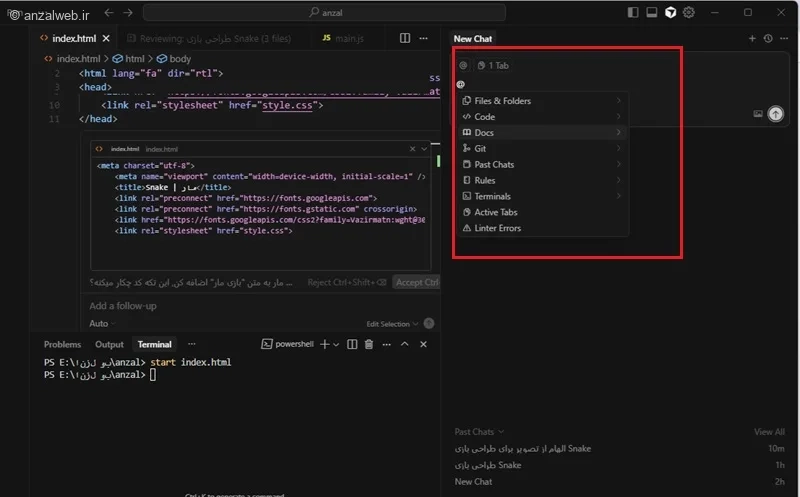
جمع بندی
نرمافزار Cursor AI یک ابزار کمکی برای برنامهنویسان است که میتواند سرعت کدنویسی را افزایش داده و بهرهوری شما را بیشتر کند. وقتی با روش کار این نرمافزار آشنا شوید، قادر خواهید بود کدهای دقیق و کماشتباهی بنویسید.
البته Cursor AI مانند هر ابزار دیگری، علاوه بر مزایا، محدودیتهایی نیز دارد. برای مثال، وقتی پروژه بزرگ باشد یا شامل فایلهای متعددی باشد که به هم وابسته هستند، ممکن است سرعت آن کاهش یابد. همچنین استفاده از امکانات پیشرفته هوش مصنوعی در این نرمافزار ممکن است نیاز به پرداخت هزینه داشته باشد.
نکته مهم دیگر این است که وابستگی بیش از حد به هوش مصنوعی میتواند باعث کاهش یادگیری عمیق در برنامهنویسان شود. بنابراین بهتر است از Cursor AI به عنوان یک دستیار هوشمند استفاده کنید، نه به عنوان جایگزین برای مهارتهای شخصی. هدف اصلی از به کارگیری این ابزار، انجام خودکار کارهای تکراری و ایجاد فرصت برای تمرکز روی بخشهای چالشی و مهمتر پروژه است.
سوالات متداول
Cursor AI چیست؟
یک ویرایشگر کد هوشمند است که با بهرهگیری از مدلهای پیشرفته زبانی، قابلیتهای متنوعی در اختیار برنامهنویسان قرار میدهد. این ابزار میتواند کد بنویسد، راهحلهای مناسب ارائه دهد، اشکالات کد را برطرف کند، تستهای لازم را تولید نماید و حتی قسمتهای دشوار و پیچیده برنامه را به شکلی گویا توضیح دهد.
نظرات و پیشنهادات شما؟
در این نوشته، ما به آموزش اولیهٔ کار با هوش مصنوعی Cursor پرداختیم و همراه با مثالهایی آن را توضیح دادیم. با استفاده از این روش، هم در وقت خود صرفهجویی میکنید و هم میتوانید کیفیت کدهایی که مینویسید را بهتر کنید.
آیا شما هم توانستید از هوش مصنوعی Cursor استفاده کنید؟ در کدام قسمت به مشکل برخوردید؟
اگر تجربه یا نکتهٔ دیگری در این زمینه دارید، خوشحال میشویم آن را در بخش دیدگاههای همین پست با ما و دیگران به اشتراک بگذارید.